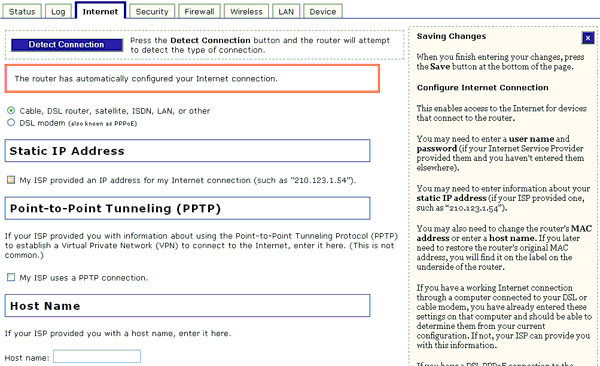
Připojení k síti Wide Area Network (WAN) je připojení k Internetu nebo k firemní síti. Po otevření rozhraní routeru klepněte na kartu Internet. V horní části stránky se zobrazí tlačítko s popiskem Detect Connection (Vyhledat připojení). Na toto tlačítko klepněte, pokud jste změnili službu připojení k Internetu z DSL na kabelové (nebo naopak) a chcete, aby se zařízení Wireless MAXg Router pokusilo automaticky vyhledat a nakonfigurovat připojení k síti WAN.
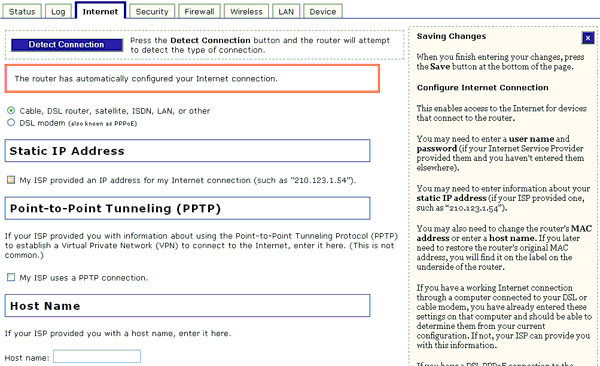
Při první návštěvě této stránky se zařízení Wireless MAXg Router pokusí automaticky vyhledat a nakonfigurovat připojení k síti WAN. Při úspěšném připojení nemusíte pro přístup k Internetu konfigurovat žádná nastavení. Pokud vyhledávání nebylo úspěšné, budete muset ručně změnit některá nastavení.
Pokud potřebujete zjistit některé z následujících údajů o připojení k Internetu, obraťte se na poskytovatele služeb Internetu:
| IP Address (Adresa IP) | |
| Maska podsítě | |
| Brána/Router | |
| Servery DNS/názvové servery | |
| Uživatelské jméno | |
| Heslo | |
| Název služby (volitelné) |
Z následujících dvou možností vyberte typ připojení k síti WAN a poté zadejte příslušné doplňující údaje v pořadí, v jakém jsou uvedeny na obrazovce:
Pokud vám váš poskytovatel služeb k Internetu poskytl statickou (tedy neměnnou) adresu IP, zaškrtněte toto políčko a poté zadejte příslušné informace do polí Static IP address (Statická adresa IP), Subnet Mask (Maska podsítě), Gateway (Brána), DNS servers (Servery DNS) a WINS servers (Servery WINS). V závislosti na informacích poskytnutých vaším poskytovatelem služeb Internetu nebudete možná muset vyplňovat všechna tato pole. Pokud máte otázky týkající se správného nastavení hodnot, obraťte se na svého poskytovatele služeb Internetu.
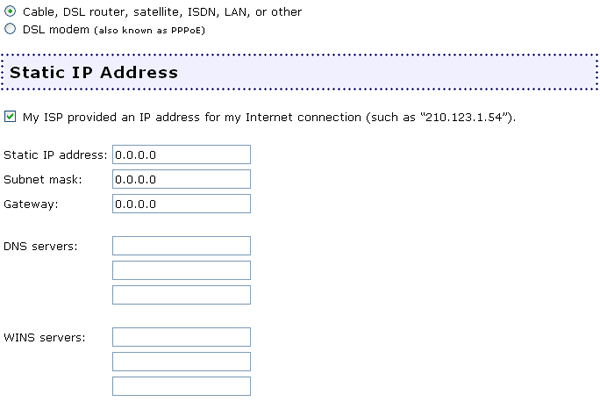
Pokud jste od svého poskytovatele služeb Internetu obdrželi název hostitele, zadejte jej do tohoto pole. Název hostitele není totéž co uživatelské jméno. Pokud máte otázky týkající se názvu hostitele, obraťte se na svého poskytovatele služeb Internetu.
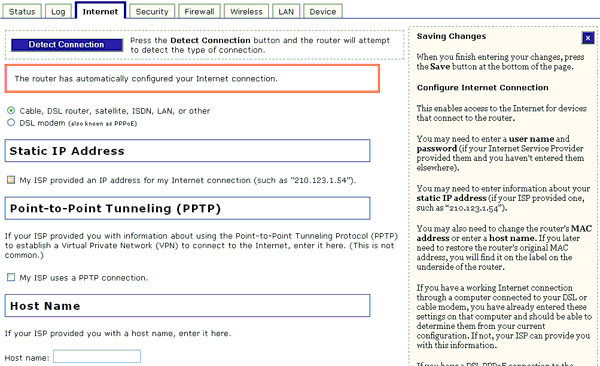
Někteří poskytovatelé ISP používají adresu MAC síťové karty k identifikaci vašeho počítače ve své síti. Adresa MAC je identifikační číslo síťového zařízení, které umožňuje ostatním zařízením a počítačům ověřit jeho pravost.
Pokud váš poskytovatel ISP vyžaduje toto ověřování, budete muset klonovat adresu MAC síťové karty v počítači, což umožní zařízení Wireless MAXg Router tuto adresu převzít a používat namísto své vlastní adresy MAC pro identifikaci v síti.
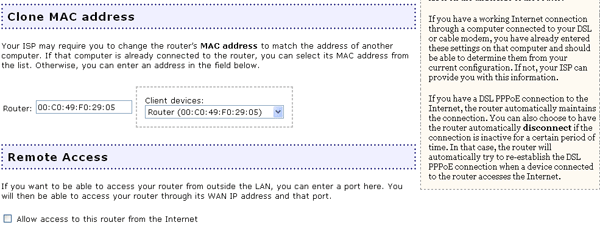
Adresu MAC síťové karty zjistíte následujícím postupem:
Uživatelé systémů Windows XP, 2000 nebo NT: Klepněte na tlačítko Start a pak na příkaz Spustit. Zadejte příkaz cmd a klepněte na tlačítko OK. Do příkazovém řádku systému MS-DOS zadejte příkaz ipconfig /all. Zobrazí se všechny informace týkající se síťového připojení. Adresa MAC by měla být označena jako Fyzická adresa.
Uživatelé Windows Me, 98 nebo 95: Klepněte na tlačítko Start a pak na příkaz Spustit. Zadejte příkaz winipcfg a klepněte na tlačítko OK. Zobrazí se všechny informace týkající se síťového připojení. Adresa MAC by měla být označena jako Fyzická adresa.
Ve webovém uživatelském rozhraní otevřete rozevírací nabídku Client Devices (Klientská zařízení) a vyberte adresu MAC vaší síťové karty. Pak klepněte na tlačítko Save (Uložit) v dolní části stránky.
Pokud není správná adresa MAC uvedena, můžete ji zadat ručně a poté klepnout na tlačítko Save v dolní části stránky.
Po zvolení této možnosti budete moci získat přístup k zařízení Wireless MAXg Router ze vzdáleného umístění prostřednictvím Internetu a měnit libovolná nastavení konfigurace. Povolením vzdáleného přístupu vznikají rizika zabezpečení. Toto riziko však můžete snížit vytvořením uživatelského jména a hesla, které by pro útočníka bylo obtížné určit. Uživatelské heslo a jméno lze změnit na stránce Security (Zabezpečení).
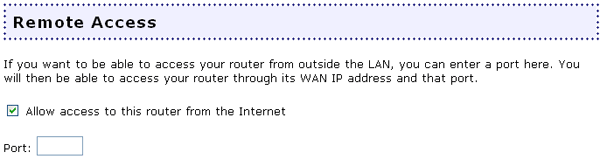
Abyste měli přístup k routeru, musíte zadat číslo portu, který bude otevřen. Po zvolení portu a uložení změn můžete zadat uvedenou adresu vzdáleného přístupu a získat přístup k webovému uživatelskému rozhraní z libovolného umístění. V závislosti na zvoleném portu může být adresa vzdáleného přístupu například http://167.1.0.24:8080
Po úspěšném připojení se před získáním přístupu k routeru zobrazí výzva k zadání uživatelského jména a hesla.
Poznámka: Adresa vzdáleného přístupu musí být zadána přesně tak, jak ji vidíte ve webovém uživatelském rozhraní, jinak nebude vzdálený přístup k routeru možný.
Jestliže vytvoříte fyzické připojení z portu WAN zařízení Wireless MAXg Router ke stávající síti či sítím, bude pravděpodobně třeba vytvořit Static Routes (Statické směrování). Tím routeru umožníte používat vlastní síťovou adresu, která se liší od sítě, k níž je připojen. Také tím routeru umožníte připojit se k určitým sítím, které již existují na straně sítě WAN.
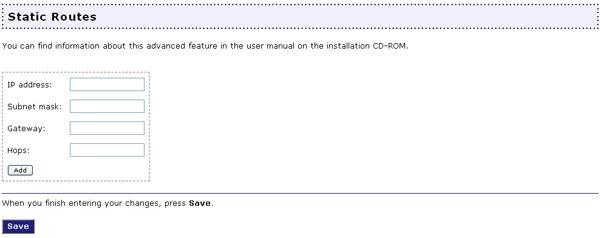
Pro každou dostupnou síť bude nutné zadat vlastní síťovou adresu IP do pole IP address (Adresa IP). Dále bude nutné vyplnit pole Subnet mask (Maska podsítě). Adresu IP druhého routeru bude třeba zadat do pole Gateway (Brána). Nakonec musíte zadat údaj Hops, udávající počet přeskoků, které router musí uskutečnit, aby se připojil k druhé síti. Počet potřebných přeskoků je dán počtem routerů, které se nacházejí mezi danou sítí a zařízením MAXg Router. Například když je k portu WAN zařízení Wireless MAXg Router připojen další router, potom bude mezi portem WAN zařízení MAXg Router a libovolným klientem druhého routeru třeba jeden přeskok.
Někteří poskytovatelé ISP vám pro přihlášení k účtu PPPoE přidělí uživatelské jméno a heslo. Pokud tyto údaje máte, zadejte je do příslušných polí v této části.
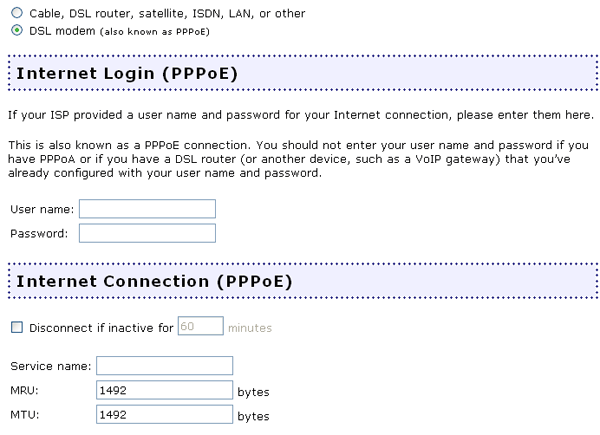
V této části můžete nastavit specifické detaily týkající se připojení PPPoE. Nejprve můžete zaškrtnout políčko Disconnect if inactive for (Odpojit při nečinnosti po dobu). Poté nastavte dobu. Zapnutí volby a nastavení časového období způsobí, že bude připojení k Internetu zrušeno, pokud není po uvedenou dobu aktivní.
Dále můžete zadat údaj PPPoE Service Name (Název služby PPPoE). Název služby PPPoE představuje název ISP nebo třídu služby, která je nakonfigurována na serveru PPPoE. Název služby PPPoE získáte u svého poskytovatele služeb Internetu (ISP).
Můžete také změnit hodnoty u položek MRU a MTU.
MRU je největší velikost paketu, kterou router umožní počítači nebo síti přijmout. Zkratka MRU označuje Maximum Receive Unit (Největší přijatá jednotka). V případě dotazů týkajících se nastavení této hodnoty, nebo pokud je to nezbytné, se obraťte na svého poskytovatele služeb Internetu. Pokud vám poskytovatel nedoporučí tuto hodnotu změnit, ponechte výchozí nastavení 1492.
Hodnota MTU je největší velikost paketu, kterou router umožní počítači nebo síti odeslat. Zkratka MTU označuje Maximum Transmission Unit (Největší odeslaná jednotka). V případě dotazů týkajících se nastavení této hodnoty, nebo pokud je to nezbytné, se obraťte na svého poskytovatele služeb Internetu. Pokud vám poskytovatel nedoporučí tuto hodnotu změnit, ponechte výchozí nastavení 1492.
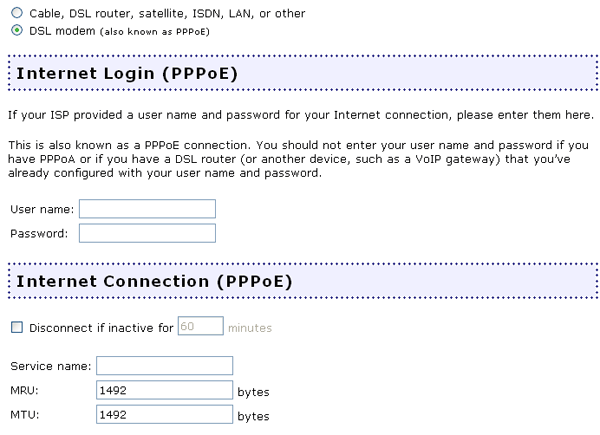
Pokud jste od vašeho poskytovatele služeb Internetu obdrželi pro internetové připojení název hostitele, zadejte jej do tohoto pole. Název hostitele není totéž co uživatelské jméno. V případě dotazů, zda je nutné vyplnit název hostitele a jaký údaj zadat, se obraťte na svého poskytovatele služeb Internetu.
Někteří poskytovatelé ISP používají adresu MAC síťové karty k identifikaci vašeho počítače ve své síti. Adresa MAC je identifikační číslo síťového zařízení, které umožňuje ostatním zařízením a počítačům ověřit jeho pravost.
Pokud váš poskytovatel ISP vyžaduje toto ověřování, budete muset klonovat adresu MAC síťové karty v počítači, což umožní zařízení Wireless MAXg Router tuto adresu převzít a používat namísto své vlastní adresy MAC pro identifikaci v síti.
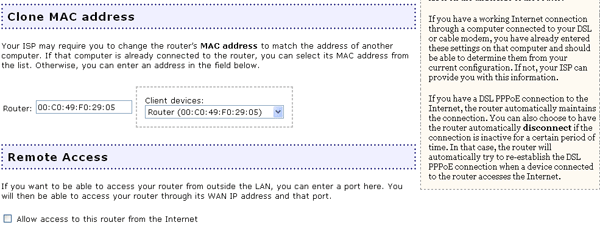
Adresu MAC síťové karty zjistíte následujícím postupem:
Uživatelé systémů Windows XP, 2000 nebo NT: Klepněte na tlačítko Start a pak na příkaz Spustit. Zadejte příkaz cmd a klepněte na tlačítko OK. Do příkazovém řádku systému MS-DOS zadejte příkaz ipconfig /all. Zobrazí se všechny informace týkající se síťového připojení. Adresa MAC by měla být označena jako Fyzická adresa.
Uživatelé Windows Me, 98 nebo 95: Klepněte na tlačítko Start a pak na příkaz Spustit. Zadejte příkaz winipcfg a klepněte na tlačítko OK. Zobrazí se všechny informace týkající se síťového připojení. Adresa MAC by měla být označena jako Fyzická adresa.
Ve webovém uživatelském rozhraní otevřete rozevírací nabídku Client Devices (Klientská zařízení) a vyberte adresu MAC vaší síťové karty. Pak klepněte na tlačítko Save (Uložit) v dolní části stránky.
Pokud není správná adresa MAC uvedena, můžete ji zadat ručně a poté klepnout na tlačítko Save v dolní části stránky.
Po zvolení této možnosti budete moci získat přístup k zařízení Wireless MAXg Router ze vzdáleného umístění prostřednictvím Internetu a měnit libovolná nastavení konfigurace. Povolením vzdáleného přístupu vznikají rizika zabezpečení. Toto riziko však můžete snížit vytvořením uživatelského jména a hesla, které by pro útočníka bylo obtížné určit. Uživatelské heslo a jméno lze změnit na stránce Security (Zabezpečení).
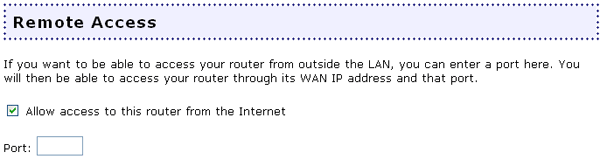
Abyste měli přístup k routeru, musíte zadat číslo portu, který bude otevřen. Po zvolení portu můžete zadat uvedenou adresu vzdáleného přístupu a získat přístup k webovému uživatelskému rozhraní z libovolného umístění. V závislosti na zvoleném portu může být adresa vzdáleného přístupu například http://167.1.0.24:8080
Po úspěšném připojení se před získáním přístupu k routeru zobrazí výzva k zadání uživatelského jména a hesla.
Poznámka: Adresa vzdáleného přístupu musí být zadána přesně tak, jak ji vidíte ve webovém uživatelském rozhraní, jinak nebude vzdálený přístup k routeru možný.
Pokud zařízení Wireless MAXg Router připojujete do existující sítě jako primární bránu do Internetu nebo pokud k zařízení Wireless MAXg Router připojujete další router, může být zapotřebí zajistit statické směrování. Tím umožníte klientům, kteří nejsou k zařízení Wireless MAXg Router přímo připojeni, přístup k Internetu.
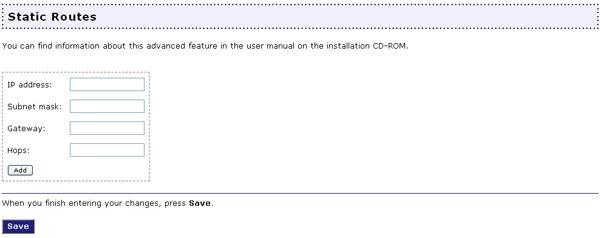
Pro každou dostupnou síť bude nutné zadat vlastní síťovou adresu IP do pole IP address (Adresa IP). Dále bude nutné vyplnit pole Subnet mask (Maska podsítě). Adresu IP druhého routeru bude třeba zadat do pole Gateway (Brána). Nakonec musíte zadat údaj Hops, udávající počet přeskoků, které router musí uskutečnit, aby se připojil k druhé síti. Počet potřebných přeskoků je dán počtem routerů, které se nacházejí mezi klientem a zařízením Wireless MAXg Router. Například když je individuální klient připojen k routeru, který je připojen k zařízení Wireless MAXg Router, bude k přístupu k zařízení Wireless MAXg Router potřebovat dva přeskoky.
Po provedení změn nastavení konfigurace nebo zabezpečení zařízení Wireless MAXg, klepněte na tlačítko Save (Uložit). Tím budou změny uloženy a použity.
Jestliže váš poskytovatel služeb Internetu (ISP) používá připojení PPTP, zaškrtněte políčko My ISP uses a PPTP connection (Můj ISP používá připojení PPTP). Máte-li jakékoli dotazy k libovolnému nastavení připojení, obraťte se na svého poskytovatele služeb Internetu.
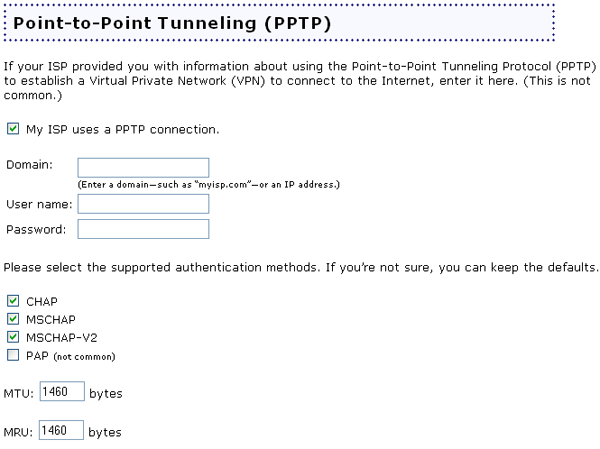
První položka, kterou musíte vyplnit, je Domain (Doména). Jedná se buď o internetový název ISP anebo o adresu IP, kterou budete používat pro připojení k Internetu. Příkladem může být myisp.com nebo 123.45.678.9
Bude nutné zadat User name (Uživatelské jméno) a Password (Heslo) pro účet u ISP, které vám poskytovatel ISP přidělil anebo které jste si pro svůj účet vybrali.
Jestliže váš ISP používá určitou metodu ověřování, vyberte příslušný typ nebo typy. Vybírat můžete z hodnot CHAP, MSCHAP, MSCHAP-V2 nebo PAP. Pokud bude třeba povolit nebo zakázat některou z těchto metod ověřování, informace vám poskytne ISP. Jestliže váš poskytovatel ISP neuvedl žádné konkrétní typy ověřování a vy si nejste jisti typem ověřování, které ISP používá, můžete ponechat nastavení na výchozích hodnotách.
CHAP je zkratka pro Challenge Handshake Authentication Protocol. Jde o typ ověřovacího protokolu, v němž server odesílá klientovi klíč pro zašifrování uživatelského jména a hesla. CHAP vyžaduje ověření totožnosti klienta na začátku relace a v pravidelných intervalech během relace. Tak zajistí, aby klient nebyl nahrazen neoprávněným narušitelem (například pomocí přepnutí telefonních linek).
MSCHAP je zkratka pro Microsoft Challenge Handshake Authentication Protocol. Jeho funkce je velmi podobná protokolu CHAP, ale jde o formát vytvořený přímo pro zajištění kompatibility s operačními systémy Windows NT a 95. Formát MSCHAP také nevyžaduje, aby ověřovatel ukládal prostý text anebo zpětně šifrované heslo. Další rozdíl spočívá v tom, že protokol MSCHAP definuje rozšířenou sadu kódů, které se v případě odmítnutí připojení vracejí ve formě chybného paketu.
MSCHAP-V2 je jednoduše druhou verzí protokolu MSCHAP. Obsahuje více funkcí zabezpečení a napravuje některé nedostatky, které se vyskytly v původním formátu MSCHAP.
PAP je zkratka pro Password Authentication Protocol. Tento typ ověřování představuje velmi zjednodušenou metodu, protože jde pouze o ověření hesla. Úroveň zabezpečení je tedy relativně nízká. Nepatří již k běžně používaným metodám ověřování, protože jsou k dispozici nové metody, nabízející vyšší úroveň zabezpečení.
Poslední položkou, kterou pravděpodobně bude třeba změnit, jsou hodnoty MTU a MRU. MTU je zkratka pro Maximum Transmit Unit, MRU pro Maximum Receive Unit. Tyto parametry určují maximální velikost paketů, které jsou přijímány a odesílány prostřednictvím připojení PPTP. Váš ISP v některých případech poskytne pro zadání těchto nastavení různé hodnoty, aby byla zajištěna kontrola datových přenosů v šířce pásma.
Po dokončení práce klepněte na tlačítko Save. Router se restartuje a poté by měl být připojen k Internetu. Můžete přejít na stránku Status (Stav) a zobrazit informace o připojení.